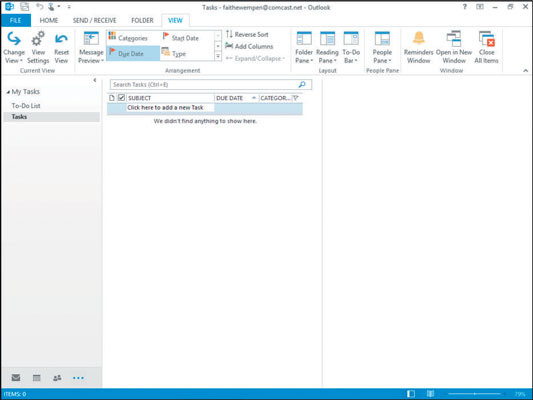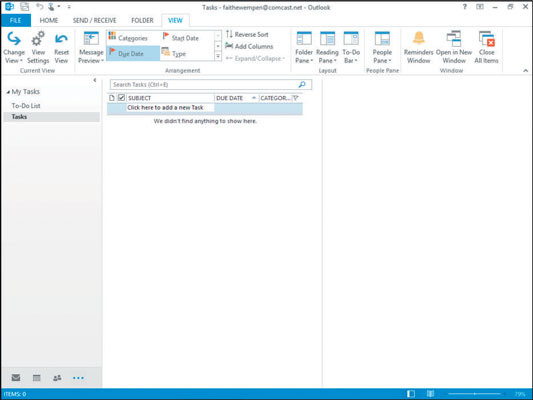Област Задаци у програму Оутлоок 2013 вам помаже да креирате ставке радњи и управљате њима за себе и друге. Оутлоок не само да може да прати шта треба да урадите, већ вас може подсетити на предстојеће рокове, забележити који проценат великог посла сте завршили, па чак и да шаље е-поруке у којима се додељују одређени задаци другим људима.
Да бисте видели област Задаци у Оутлоок-у, кликните на Још (. .) у доњем левом делу окна Фолдерс, а затим кликните на Задаци. Ту се појављују сви задаци или ставке које сте можда већ креирали.
Важно је разумети разлику у Оутлоок-у између задатака и листе обавеза.
-
Задаци су одређене ставке које сте креирали у области Задаци у Оутлоок-у. Нешто технички није задатак осим ако није креирано у одељку Задаци.
-
Листа обавеза садржи све са листе задатака, као и друге ставке које сте означили за радњу, као што су е-поруке које означите за праћење.
У горњем делу окна фолдера, у одељку Моји задаци, можете да кликнете на Листа обавеза или Задаци да бисте одредили који скуп активности желите да погледате. У следећој вежби приказујете ставке Задаци у области Задаци у Оутлоок-у.
У доњем левом углу Оутлоок прозора кликните на Још (. .), а затим кликните на Задаци.
У оквиру Моји задаци у горњем левом углу кликните на Задаци.
Листа се мења тако да приказује само задатке, не и друге ставке обавеза.
Изаберите Поглед→ Окно за читање→ Десно да отворите окно за читање на десној страни екрана.
Ако већ имате креиране неке задатке, они се појављују; ако не, оба окна се појављују празна, као што је приказано на слици.